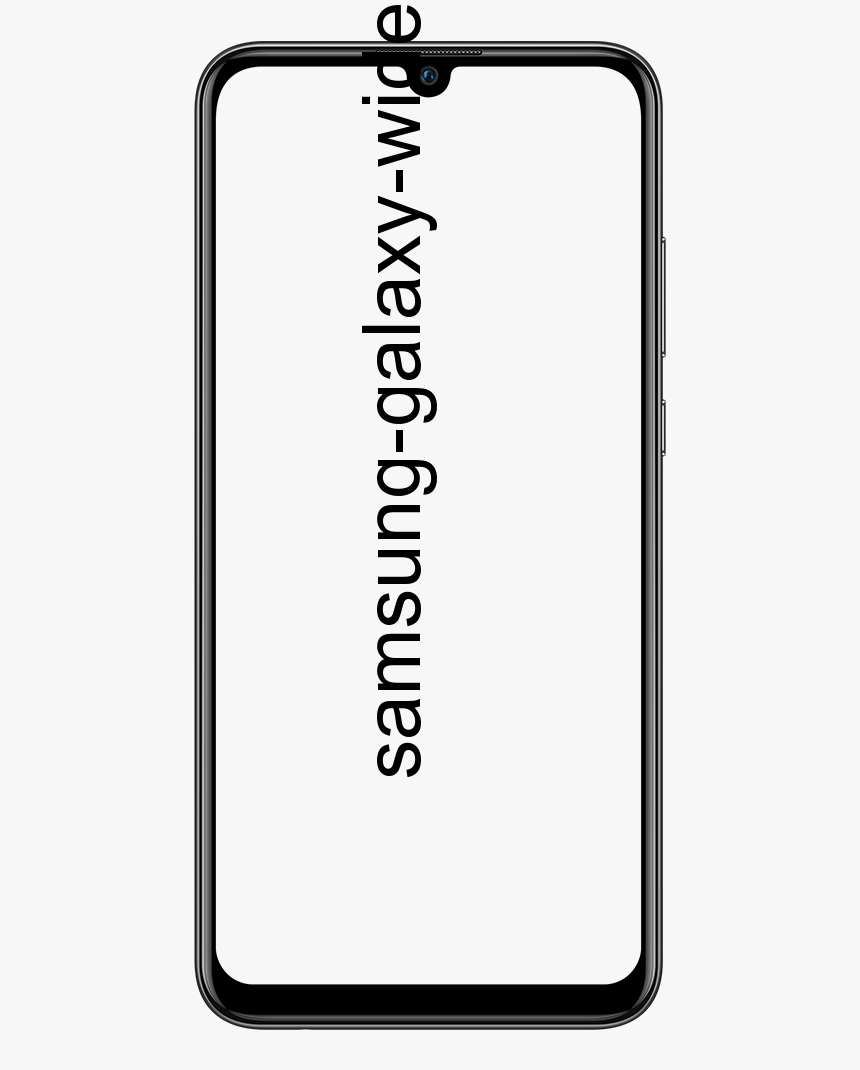Jak obrócić wideo w iMovie na macOS lub iPadOS
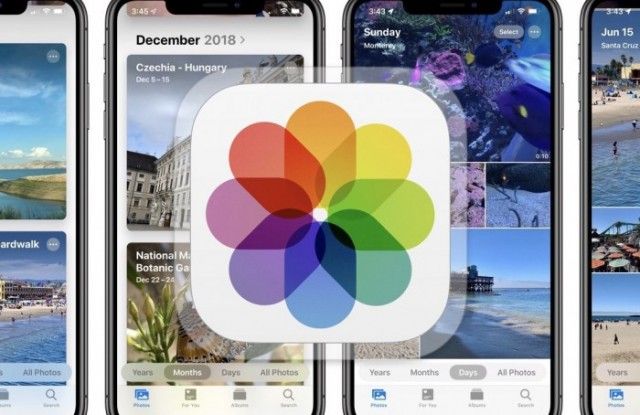
Apple oferuje nam cały katalog bezpłatnego oprogramowania i narzędzi lub dołączonych do każdego ze swoich produktów. Dzięki tym aplikacjom i programom możemy robić to, na co nie pozwalają nam niektóre aplikacje natywne i wiele więcej. Kreatywność, rozwój i edycja w zasięgu każdego, łatwo i szybko. W takim przypadku porozmawiamy o iMovie i dostępnych w nim opcjach obracania wideo, w wersji na Maca lub iPada. Wkrótce będziemy mogli to zrobić w Zdjęciach dlaiOS 13bez problemu, ale na razie musimy nadal korzystać z iMovie lub innych aplikacji.
Obróć wideo w iMovie na Maca lub iPada
Jeśli chodzi o obracanie wideo, Apple oferuje nam to w lewo lub w prawo. Ta opcja jest dostępna po wykonaniu następujących kroków: Po pierwsze, wybierz klip, który chcesz obrócić lub edytuj. Po drugie, będziesz musiał kliknąć przycisk przycinania, kwadratową ikonę. Nie zamierzamy wycinać obrazu ani zmieniać ruchu, ale go obracać, więc przechodzimy do trzeciego kroku: obracania. Dostępne w dwóch prostokątnych ikonach ze strzałkami, na tym samym pasku, który służy do ustawiania stylu, pod narzędziami do edycji, na miniaturze wideo. To takie łatwe i szybkie, aby zrobić to na komputerze Mac.
Aby się cofnąć, możemy wykonać polecenie cofania (Command + Z) lub powtórzyć proces, szukając pożądanego zakrętu. Jeśli chodzi o iMovie na iOS, możemy obrócić wideo, wybierając klip, klikając go, dotykając przycisku przycinania i obracając go ręcznie dwoma palcami. Tak proste.
co się stało z torrentz.eu

Wkrótce natywnie w Zdjęciach Apple
Jak powiedzieliśmy powyżej, ta funkcja odwracania lub obracania wideo będzie dostępna natywnie w Zdjęciach. W ten sposób możemyedytowaćw znacznie pełniejszy i łatwiejszy sposób, bez korzystania z aplikacji innych firm lub samego iMovie. Stopniowo obserwujemy bardzo interesującą ewolucję i większa swoboda i pojemność dla użytkowników, co należy docenić. Mimo to, ponieważ montaże i nieco bardziej profesjonalna edycja nie mogą być przeprowadzane za pomocą Apple Photos, zalecamy używanie iMovie lub innych, na Macu lub naiPhonei na iPadzie.
A wiesz już, jak obracać wideo na swoich urządzeniach i sprzęcie?
Zobacz także: Jeśli masz uszkodzony ekran Apple Watch, Apple może to naprawić za darmo
dwie niebieskie strzałki na ikonach pulpitu